Annuncio pubblicitario
Un router da viaggio può farti risparmiare molto tempo quando sei in viaggio. Sai quanto può essere fastidioso dover lasciare i bagagli sul letto e passare 30 minuti a connettere tutti i tuoi dispositivi al Wi-Fi dell'hotel. Così tanto tempo perso.
Ma cosa c'entra un router da viaggio con questo? Bene, a quanto pare, tutto ciò che devi fare è collegare il router da viaggio e tutti i tuoi dispositivi dovrebbero connettersi automaticamente ad esso perché è una rete salvata. Ora hai tempo extra per disimballare e rilassarti.

Dovrai fare un po 'di confusione a seconda della configurazione di rete del tuo hotel, ma finché assicurati che SSID e chiave siano gli stessi ogni volta, tutti i tuoi dispositivi si collegheranno. Il più delle volte funziona senza intoppi.
Inoltre, puoi portare con te la tua Apple TV o Roku per guardare film in streaming dal tuo laptop. Puoi anche ottenere streaming video da Netflix 13 nuovi originali Netflix che guarderai nel 2016Netflix ha pubblicato molti contenuti originali, tra cui House of Cards, Orange Is the New Black, Narcos e Master of None, ma il 2016 è previsto per essere l'anno più eccitante di Netflix. Leggi di più , Hulu, ecc. e bypassare le terribili offerte televisive dell'hotel. (Anche se alcuni hotel bloccano Netflix, sfortunatamente.)
Ecco come configurare un router da viaggio personale.
Mini router / ripetitore / punto di accesso / client / bridge Satechi Wireless 300 MbpsMini router / ripetitore / punto di accesso / client / bridge Satechi Wireless 300 Mbps Acquista ora su Amazon Router portatile wireless 3G / 4G TP-Link N150 con modalità access point / WISP / router (TL-MR3020)Router portatile wireless 3G / 4G TP-Link N150 con modalità access point / WISP / router (TL-MR3020) Acquista ora su Amazon $24.99
Per questo tutorial userò il Mini router wireless Satechi, ma ci sono altri fantastici router di viaggio là fuori. Per utenti esperti, puoi ritirare il file Router portatile TP-Link invece, che puoi lampeggia con DD-WRT Che cos'è DD-WRT e come può trasformare il router in un super-routerIn questo articolo, ti mostrerò alcune delle funzioni più interessanti di DD-WRT che, se decidi di utilizzarlo, ti permetterà di trasformare il tuo router nel super-router di ... Leggi di più , offrendoti funzionalità di router extra con cui giocare.
1. Imposta le basi
È più semplice eseguire questi passaggi prima sei sulla strada. Collega il router e collega il tuo laptop ad esso tramite Ethernet o connettendoti alla rete Wi-Fi del router.
Dopo esserti connesso, apri il tuo browser web e vai a http://192.168.1.253. Accedi utilizzando le credenziali di amministratore predefinite del router.

Una volta effettuato l'accesso, ti troverai nella pagina di stato del router. La prima cosa che dobbiamo fare è aggiornare il nome utente e la password. Espandi il menu Gestione e fai clic su Gestione.

Inserisci il tuo nuovo nome utente e password in questa schermata e fai clic Applica le impostazioni. Lo userai su reti sconosciute, quindi assicurati di usare a nome utente e password sicuri 7 errori di password che probabilmente ti faranno hackerareLe password peggiori del 2015 sono state rilasciate e sono abbastanza preoccupanti. Ma mostrano che è assolutamente fondamentale rafforzare le tue password deboli, con solo alcune semplici modifiche. Leggi di più . Dopo alcuni secondi, fai clic su Stato e verrà visualizzato un messaggio per accedere con il tuo nuovo nome utente e password.

Il prossimo passo di base è disabilitare WPS. Questa vecchia funzionalità del router è un rischio per la sicurezza Quanto è facile craccare una rete Wi-Fi?La sicurezza Wi-Fi è importante. Non vuoi che gli intrusi trasportino sulle spalle la tua preziosa larghezza di banda - o peggio. Ci sono alcune idee sbagliate sulla sicurezza del Wi-Fi e siamo qui per dissiparle. Leggi di più in quanto rende banale per gli altri crackare la tua rete wireless.
Espandi il menu Wireless e fai clic su WPS. Dai un'occhiata Disabilita WPS e clicca Applica le impostazioni. Consentire il riavvio del router, quindi eseguiremo la procedura guidata di configurazione.
2. Imposta la modalità operativa
Il router Satechi ha diverse modalità operative.
Modalità router
In questa modalità, Satechi tratta la rete alberghiera come il tuo router di casa tratta il tuo ISP: richiede un IP dalla rete e gestisce il traffico per tutti i tuoi dispositivi. Mi piace questa modalità perché il tuo router è l'unica cosa che appare come client sulla rete dell'hotel.
Ciò significa che puoi facilmente condividere file tra i tuoi dispositivi. Significa anche che il ragazzo in fondo al corridoio non vede la tua libreria iTunes come una condivisione disponibile. Questo non fermerà nessun attaccante serio, ovviamente, ma offre un livello di sicurezza attraverso l'oscurità.

Per abilitare questa modalità, fare clic su Procedura guidata, quindi selezionare Router modalità. Quindi fare clic su Avanti.

Nella schermata successiva, lasciare selezionato "Ottieni automaticamente un indirizzo IP (IP dinamico)". Quindi crea il tuo SSID. Lascia il canale impostato su Auto. Cambia la modalità di sicurezza in WPA2 Personal. Crea la chiave e fai clic su Salva e riavvia. Questa dovrebbe essere la modalità predefinita che usi e dovrebbe funzionare il 90% delle volte.
Modalità Access Point
Se disponi di una rete che non collabora con un router o desideri connetterti a dispositivi su una rete più ampia, imposta la modalità Punto di accesso. La differenza qui è che il router da viaggio passerà lungo gli IP dal gateway della rete.
Avrai comunque la tua rete wireless, ma i tuoi dispositivi sono visibili agli altri utenti della rete.

Fai clic su Procedura guidata ma seleziona AP questa volta. Fai clic su Avanti.

Nella schermata successiva, inserisci le stesse impostazioni di rete che hai usato sopra. Fai clic su Salva e riavvia.
Modalità Ponte
Se alloggi in un hotel che dispone solo di Internet wireless, dovrai invece trasformare il router da viaggio in un Wireless Bridge. L'uso di questa modalità ti consentirà di mantenere le tue reti preimpostate durante la connessione al Wi-Fi dell'hotel.
Attenzione, questo non ti garantirà alcuna sicurezza aggiuntiva. Anche se hai il Wi-Fi crittografato, viene crittografato solo il traffico tra te e il router di viaggio. Sei in balia della rete dell'hotel per la sicurezza dal router di viaggio verso Internet.
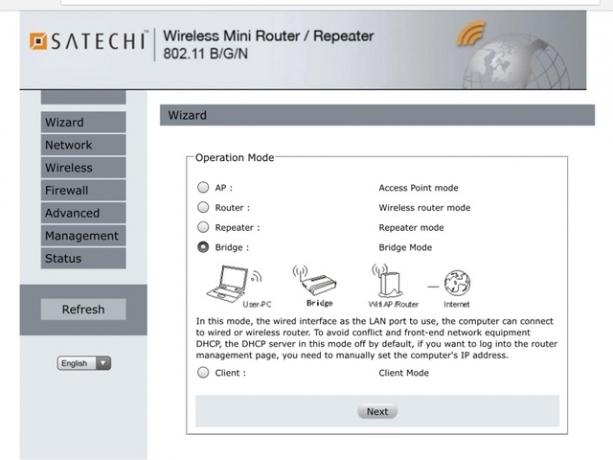
Per impostare, selezionare ponte nella pagina della procedura guidata. Fai clic su Avanti.

Imposta il tuo SSID e il livello di sicurezza. Quindi selezionare la rete a cui ci si sta connettendo e inserire la chiave, se necessario. Fai clic su Salva e riavvia.
E questo è tutto! Se hai scelto una di queste tre modalità e se hai impostato tutto correttamente, il tuo router da viaggio dovrebbe essere pronto per partire. Collega i tuoi dispositivi al router utilizzando le porte LAN e ora puoi portarli ovunque con pochissima seccatura.
Che dire delle modalità ripetitore e client?
Non sei sempre in viaggio. È bello avere nel kit da viaggio cose che possono ancora fare il dovere a casa. Se si dispone di queste modalità, il router da viaggio può funzionare anche come ripetitore wireless o adattatore wireless. Assicurati di ripristinarlo alla modalità Router con le impostazioni di rete salvate prima del tuo prossimo viaggio.
Modalità ripetitore
UN Ripetitore wireless Come funzionano gli extender Wi-Fi e i 3 migliori che dovresti comprareGli extender Wi-Fi, che a volte vengono chiamati ripetitori Wi-Fi o ripetitori Wi-Fi, aumentano il segnale dal router wireless. Leggi di più imita il SSID della tua rete per estenderne la portata wireless. Questo è ottimo per le grandi case e i grandi spazi, ma il problema è che i dispositivi collegati al ripetitore perdono circa il 50% della velocità normale del Wi-Fi. Ma se hai bisogno di più copertura, questa è una buona opzione.

Nella pagina della procedura guidata, selezionare Ripetitore e fai clic su Avanti.

Connettiti alla rete che desideri estendere, inserendo la chiave se necessario. Fai clic su Salva e riavvia.
Modalità client
L'impostazione del router in modalità client consente di utilizzare il router da viaggio per connettersi a una rete wireless. Se hai una macchina più vecchia con una scheda wireless più lenta, questo è un modo semplice per accelerarla. Oppure puoi impostare a stampante di rete cablata 4 domande da porsi quando si sceglie una nuova stampanteNon devi spendere un sacco di soldi per ottenere una nuova stampante affidabile e versatile Leggi di più o NAS senza metterli vicino al router.

Selezionare Cliente modalità nella pagina della procedura guidata e fare clic su Avanti.

Connettiti alla tua rete, inserendo la chiave se necessario. Fai clic su Salva e riavvia.
Non sottovalutare il router da viaggio
Queste modalità sono solo le impostazioni di base. Satechi include opzioni per firewall, client DMZ, filtro indirizzi IP / MAC e port forwarding, proprio come il router di casa. Gli utenti esperti possono garantire che le loro attrezzature viaggino con le loro normali impostazioni intatte.

Anche se a volte è necessario armeggiare, un router da viaggio fa risparmiare molto tempo. Questo singolo dispositivo da configurare assicurerà che tutti i tuoi dispositivi siano online in pochi minuti.
Qual è la tecnologia senza la quale non puoi vivere? Fateci sapere nei commenti.
Credito immagine: Viaggio di Billion Photos via Shutterstock, Jellaluna via Flickr, Leonardo Rizzi via Flickr
Michael non usava un Mac quando erano condannati, ma può scrivere codice in Applescript. Ha una laurea in Informatica e inglese; da un po 'scrive di Mac, iOS e videogiochi; ed è stato una scimmia IT diurna per oltre un decennio, specializzato in scripting e virtualizzazione.